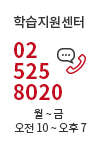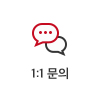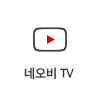컨텐츠 내용
- 학습지원센터
- 동영상FAQ
동영상FAQ
- [플레이어 기능] 키보드로 편하게 보고싶은데, 단축키는 어떤것들이 있나요?
-
Kollus Player는 아래와 같은 단축키들을 제공하고 있습니다.

- [플레이어 기능] 플레이어에는 어떤 기능들이 있나요?
-
Kollus Player의 기본 UI를 아래와 같이 안내 드립니다.

① 재생/일시정지 기능
② 구간 이동 기능 (기본 10초 기준으로 이전 10초 & 이후 10초 구간)
③ 현재 재생 시점 / 총 컨텐츠 길이 표시
④ 배속(재생 속도) 조정 기능 (0.5배속 ~ 2.0배속)
⑤ 음소거/음소거 해제 기능 및 볼륨 조절 기능
⑥ 전체 화면 기능
⑦ 설정 기능 (클릭 시 우측 설정 Bar 표시/숨김)
⑧ 북마크 설정 기능
⑨ 캐시 설정 기능
⑩ 자막 설정 기능
- [재생 오류] 배속 재생시 영상이 툭툭 끊겨서 보여요
-
Android의 경우 삼성 갤럭시 S3급 이하의 저사양 단말기, iOS의 경우 iPhone 4S급 이하의 저사양 단말기에서는 경우에 따라 배속 재생이 원활하지 않을 수 있으므로, 가급적 1.6배속 이하로 영상을 재생해주시기를 권장합니다.
- [재생 오류] 맥용 사파리 (Apple Safari for Mac) 에서 플레이어가 아무 반응이 없어요
-
맥용 사파리 (Apple Safari for Mac) 브라우저에서 팝업 차단 기능이 활성화 된 상태에서는
플레이어가 정상적으로 실행되지 않을 수 있습니다.

위와 같이, 사파리 -> 환경설정 -> 보안 탭 -> 웹 콘텐츠 항목 -> 팝업 윈도우 차단 항목을
체크 해제하신 후 영상을 다시 실행해주시기 바랍니다.
- [재생 오류] 크롬 브라우저에서 확장 프로그램내 캡처 프로그램 삭제 방법 안내
-
크롬 브라우저내 확장 프로그램(Extensions) 중에서 동영상 캡처 프로그램이 설치되어 있으면
재생이 중단 됩니다.
아래와 같은 방법으로 캡처 프로그램을 삭제하시면 다시 강의 수강이 가능하오니
참고하여 주시기 바랍니다.
1. 크롬 브라우저 우측 상단의 Chrome 메뉴 버튼 (맞춤설정 및 제어 아이콘) 클릭
2. 크롬 설정 메뉴 클릭
3. 설정 페이지 좌측 상단에 확장 프로그램 네뮤 클릭
4. 확장 프로그램 리스트에서 캡처 차단 프로그램(App) 삭제 : 휴지통 모양 아이콘
5. 제거 버튼 클릭
6. 제거 완료

- [재생 오류] 8613 메시지가 발생하는 경우 어떻게 하나요?
-
Internet Explorer 11을 사용하시는 분들께 경우에 따라 -8613 에러 메세지가 나타날 수 있습니다.
이에 따른 조치 방법은 아래와 같습니다.
IE 브라우저 구동 > 설정 아이콘 클릭 > 인터넷 옵션 > 고급탭 > 설정 > 보안항목에서
향상된 보호 모드 사용 부분을 체크 해제하면 됩니다.

차후 플레이어 업데이트 시 개선될 예정입니다.
- [재생 오류] 모바일 기기에서 Kollus 플레이어가 실행되지 않아요
-
아래와 같은 경우에 해당될 경우 플레이어가 실행되지 않을 수 있습니다.
1. Android, iOS 버전 정보를 확인하여 Kollus 플레이어가 지원되는 OS로 업데이트 (안드로이드 2.3 이상, iOS 7 이상)
2. 루팅 또는 탈옥된 단말기는 보안 정책 상 지원되지 않음. ⇒ 루팅 해제 후 수강 또는 다른 모바일 기기나 PC에서 수강
3. 동영상 캡처 앱이 설치된 경우 (모비즌 등) ⇒ 해당 앱 제거
4. Kollus 플레이어 앱이 비정상적으로 설치된 경우 ⇒ Kollus 삭제 후 다시 설치
5. WIFI 신호가 불안정하거나 감지되지 않을 경우 ⇒ 안정적인 네트워크 환경에서 수강하시거나 모바일 다운로드를 이용하여 수강
6. 모바일 기기에서 다른 앱들을 정상 종료하지 않고 홈버튼으로 나온 경우 백그라운드로 실행되는 앱들이 많아져 모바일 기기가 느려지거나 충돌이 발생할 수 있음. ⇒ 재부팅 또는 기기 최적화 실행
7. 기본 브라우저 사용을 권장 (안드로이드: 크롬, iOS: 사파리) => 위의 기본 브라우저가 아닌 네이버 등 앱 자체에 내장된 브라우저 사용 시 플레이어 실행 불가 현상 발생 가능.
8. 애플 또는 구글 계정이 손상되어 스토어 이용이 정상적으로 안되는 경우 => 계정 재인증 => 미해결시 제조사 문의 필요
- [재생 오류] 아이폰/아이패드에서 소리가 나오지 않아요
-
아이패드와 아이폰에서 Kollus 플레이어로 수강 시 영상은 나오는데 사운드가 나오지 않는 경우는
해당 기기가 진동 모드 또는 음소거 상태로 설정되어 있을 수 있습니다.
유튜브나 사파리 브라우저 상에서 다른 영상들을 재생할 때는 소리가 나는데 Kollus 플레이어서만 나오지 않는다면,
진동 모드를 해제하시고 수강해주시기 바랍니다.
참고로 아이패드 에어계열은 진동 스위치가 없으므로 홈화면에 위치한 아이패드 자체 [설정] 메뉴에서 진행하셔야 합니다.
기타 자세한 진동 설정 및 해제 문의는 애플 고객센터 또는 사용중인 이동통신업체로 문의해주시기 바랍니다.
- [재생 오류] Error_Curle_Resolve_#8006 메시지가 나와요
-
아래와 같이 윈도우에서 DNS 서버 설정을 하시어 조치해주시면 됩니다.
<윈도우 7 기준>
1. 시작-제어판 > 네트워크 및 공유센터로 이동
2. 좌측메뉴에서 어댑터 설정 변경 선택 > 속성 선택

3. Internet Protocol Version 4(TCP/IPv4 선택한 다음 하단의 속성 선택

4. 나오는 화면에서 다음 DNS 서버 주소 사용 클릭 후
DNS 주소를 입력하여 DNS 서버 설정을 합니다.

- [재생 오류] Error_Curle_Resolve_#8006 메시지가 나와요
-
아래와 같이 윈도우에서 DNS 서버 설정을 하시어 조치해주시면 됩니다.
<윈도우 7 기준>
1. 시작-제어판 > 네트워크 및 공유센터로 이동
2. 좌측메뉴에서 어댑터 설정 변경 선택 > 속성 선택

3. Internet Protocol Version 4(TCP/IPv4 선택한 다음 하단의 속성 선택
4. 나오는 화면에서 다음 DNS 서버 주소 사용 클릭 후
DNS 주소를 입력하여 DNS 서버 설정을 합니다.
 첨부파일
첨부파일